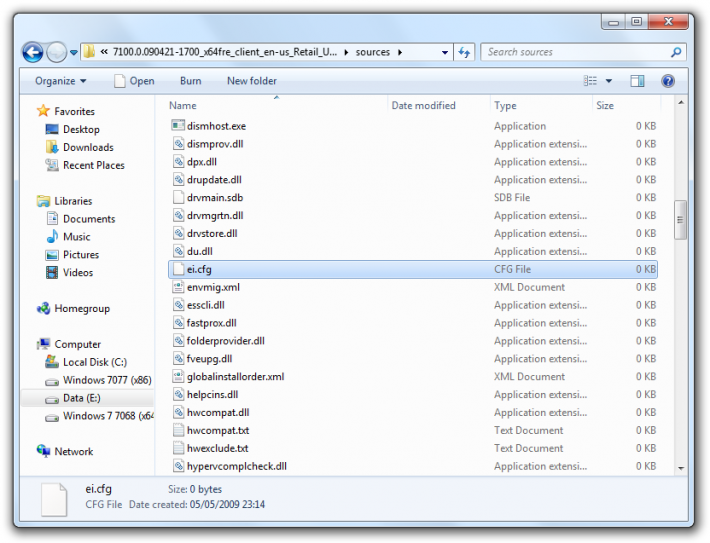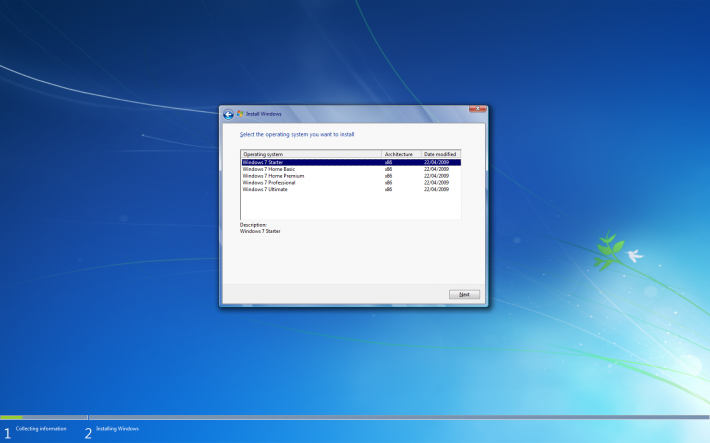Windows 7 RC : installer les éditions Starter, Basic, Premium, Professional...
Mardi 05 mai 2009, 23:45
 Depuis le début du développement de Windows 7, que ce soit les versions qui ont fuies sur les réseaux peer-to-peer ou les versions officielles, nous n'avons jamais eu le choix lors de l'installation d'installer une autre édition que la Ultimate. Pourtant, elles sont bien toutes présentes dans l'image ISO...
Depuis le début du développement de Windows 7, que ce soit les versions qui ont fuies sur les réseaux peer-to-peer ou les versions officielles, nous n'avons jamais eu le choix lors de l'installation d'installer une autre édition que la Ultimate. Pourtant, elles sont bien toutes présentes dans l'image ISO...Lors des tests, Microsoft n'a pas voulu dévoiler le contenu des autres éditions et a privilégié les tests de l'édition qui contient toutes les fonctionnalités : la version Ultimate. La manipulation entreprise fut donc de cacher la liste des éditions disponibles lors du processus d'installation. Ce tour de passe-passe fut réalisé grâce à un petit nommé « ei.cfg » placé dans le répertoire « sources » situé à la racine de l'ISO.
Pour activer la visibilité des autres éditions, il suffit simplement de le supprimer. Ceci étant valable pour les versions 32 bits et 64 bits.
Dans les fait, ce fichier nommé « ei.cfg » contient quelques lignes qui permettent de spécifier l'édition et son type (classic ou volume) que l'installeur doit sélectionner silencieusement durant le processus d'installation :
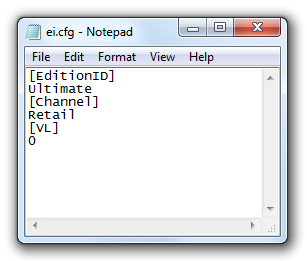
Ensuite, lors du processus d'installation, vous pouvez choisir entre les différentes éditions, à savoir :
- Windows 7 Starter
- Windows 7 Home Basic
- Windows 7 Home Premium
- Windows 7 Professional
- Windows 7 Ultimate
Il est cependant important de noter que Microsoft ne distribue pas de clés valides pour les autres éditions que la Ultimate. Il ne sera donc possible de les utiliser uniquement durant une période de 30 jours. Cette période peut toutefois être réactivée jusqu'à 3 fois à l'aide de cette commande « cscript slmgr.vbs -rearm » (à utiliser lorsqu'il reste 1 jour d'utilisation). Cela porte donc le délai potentiel à 120 jours.
Et voilà, le tour est joué !Commentaires (5)
La branche RTM est une nouvelle branche. La branche finale du système. Les employés de Microsoft ne vont donc pas provoquer de fuite comme ce fut le cas avec la version RC.
Quand aux versions distribuées aux partenaires, ils n'y en a pas beaucoup. Le travail s'effectue d'abord sur le fond avant d'être rendu public.
Mais d'ici quelques semaines, nous allons surrement voir arriver de nouvelles versions